 Usar
Usar
![]()
![]()
![]()
Proyecte (o convierta) una arista, aristas y siluetas de una pieza o boceto en el plano de boceto activo.
Acceso directo: u
Para proyectar o convertir una arista, aristas y aristas de silueta de una pieza o un boceto en el plano de boceto activo, cree un nuevo boceto, seleccione el plano que desee utilizar y, a continuación, haga clic en la herramienta Usar (proyectar/convertir) de la barra de herramientas de boceto. Ahora puede seleccionar las líneas que aparecen en función del plano. Cuando haya terminado, haga clic en la marca de verificación verde para aceptar el boceto y tendrá un nuevo boceto basado en la pieza.
Pasos
- Cree un boceto o una pieza.
- Empiece otro boceto.
- Haga clic
 y, a continuación, una arista, aristas o silueta aristas del primer boceto o pieza.
y, a continuación, una arista, aristas o silueta aristas del primer boceto o pieza.
En este ejemplo, se ha seleccionado la arista resaltada de la pieza para utilizarla (proyectar) en el plano de boceto, lo que da como resultado la línea horizontal resaltada.
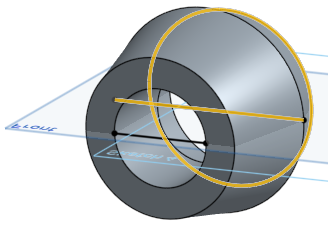
Al pasar el cursor sobre entidades, aparecerá una vista previa de las líneas proyectadas.
Uso de bordes de silueta
Al ver un modelo normal a un boceto, cualquier límite visible que no sea una arista es un borde de silueta, donde la superficie pasa de estar orientada hacia usted a estar orientada en dirección opuesta a usted.
¿Cómo funciona el uso de un borde de silueta?
- Haga clic en
 .
. Tenga en cuenta que NO hay ningún comportamiento de preselección para las siluetas.
- Pase el cursor sobre la cara para la que desea una silueta.
Deberías ver los aspectos destacados. Si la silueta real está fuera del plano de boceto, verá dos. Una que es la silueta «real», una que es la proyección en el plano de boceto. Ambas son seleccionables.
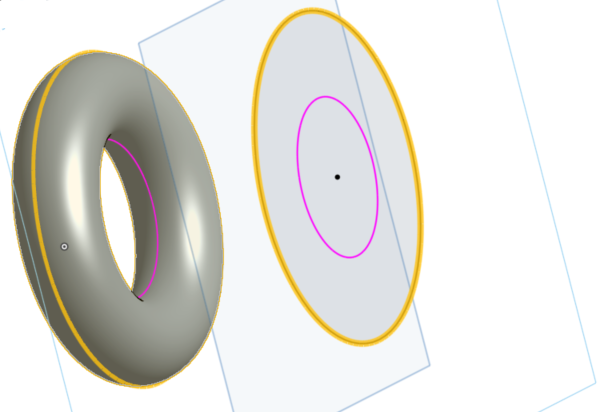
- Sitúa el cursor sobre un resaltado y, a continuación, haz clic en él para proyectar ese borde de silueta. (El resaltado sobre el que se pasa el ratón para seleccionarlo, en la parte superior, aparece resaltado en amarillo).
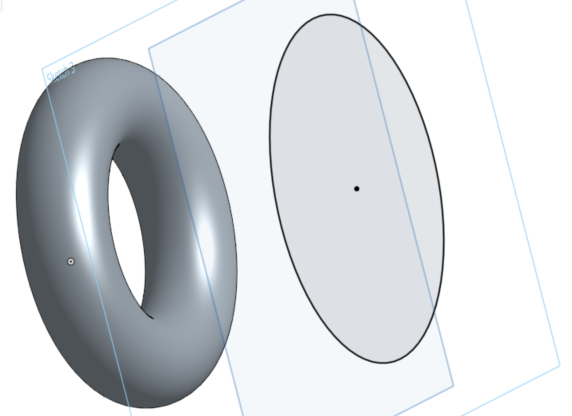
Ten en cuenta que cuando hay varios bordes de silueta disponibles, puedes hacer clic en una cara para seleccionar todos los bordes de la silueta, o pasar el cursor sobre un borde de silueta individual y hacer clic para seleccionar solo los que deseas usar:
Así es como se ve el resaltado cuando pasa el cursor:
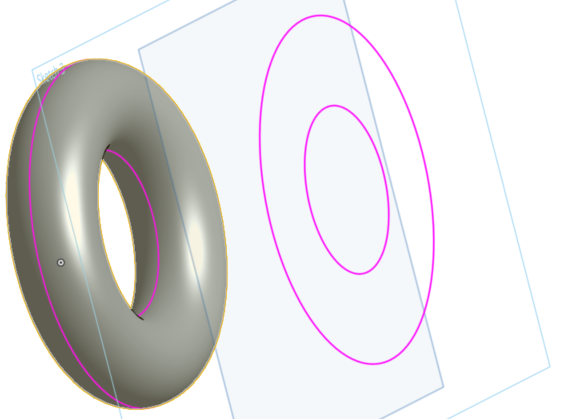
Después de la selección y proyección en otro plano:
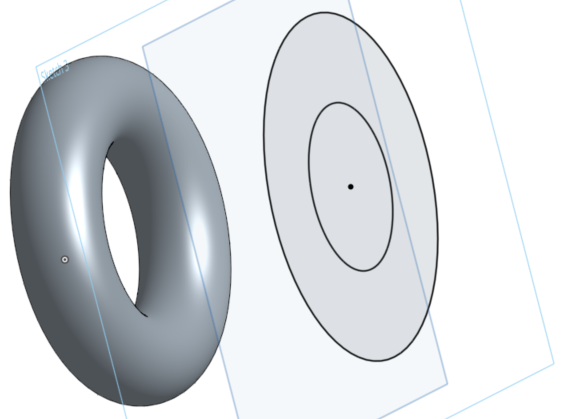
Al pasar el cursor sobre entidades, aparecerá una vista previa de las líneas proyectadas.
Si no hay resaltados visibles, es posible que se esté viendo una limitación, consulte Consejos a continuación.
Consejos
- Todas las aristas utilizadas se actualizan cuando cambia la geometría subyacente. Sin embargo, esto no reacciona bien a los cambios de tipo de geometría (círculo a línea, etc.) causados por cambios de modelo.
- Algunas cosas sobre Onshape Use pueden ser diferentes a otros sistemas, incluido lo siguiente:
- Onshape no restringe los extremos del borde de la silueta. Puedes elegir cómo arreglar los extremos.
- Onshape no distingue entre «partes» de los bordes de la silueta, como en este ejemplo de un cilindro con un agujero que lo atraviesa:
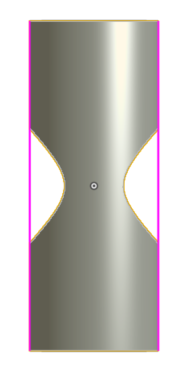
- Onshape no utiliza una cara, como el cilindro de arriba con un agujero que la atraviesa, y extrae automáticamente los bordes o los bordes de la silueta y los cose todos juntos.
- Onshape solo usa bordes de silueta que se pueden rastrear. Esto permite un nivel de certeza de que el borde de la silueta aún se puede actualizar más adelante.
- Los bordes de silueta compatibles incluyen: cilindros, conos, toros, esferas, superficies extruidas y cualquier superficie con un borde de silueta.
- Los bordes de silueta que se intersecan automáticamente después de la proyección no se pueden utilizar.
Proyecte (o convierta) una arista, aristas y siluetas de una pieza o boceto en el plano de boceto activo.
Pasos
- Cree un boceto o una pieza.
- Empiece otro boceto.
- Grifo
 y, a continuación, seleccione una arista, aristas o aristas de silueta del primer boceto o pieza.
y, a continuación, seleccione una arista, aristas o aristas de silueta del primer boceto o pieza.
Aquí se seleccionó la cara resaltada para utilizarla (proyectar) en el plano de boceto derecho, lo que da como resultado las líneas de boceto negras que forman un rectángulo en el plano de boceto derecho.
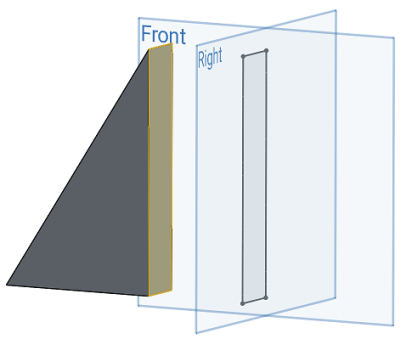
Uso de bordes de silueta
Al ver un modelo normal a un boceto, cualquier límite visible que no sea una arista es un borde de silueta, donde la superficie pasa de estar orientada hacia usted a estar orientada en dirección opuesta a usted.
¿Cómo funciona el uso de un borde de silueta?
- Toque
 .
. - Usa el selector de precisión para colocar el cursor sobre la cara para la que deseas un borde de silueta. Consulte Selección para obtener más información.
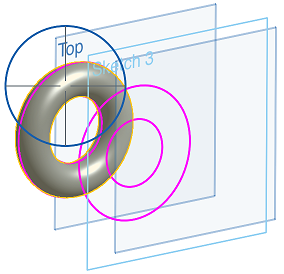
La proyección del borde de la silueta aparece en rosa en el plano de boceto activo.
- Coloca el cursor sobre una sección específica del borde de la silueta rosa (alinea la cruz con ella) y se vuelve amarilla para indicar que está seleccionada. Suelta el botón para seleccionarla y el borde de la silueta se proyecta ahora en el plano de boceto actual.
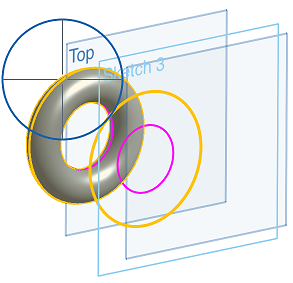
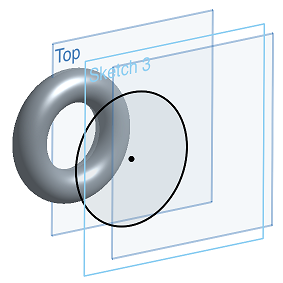
- Si no especificas una selección pasando el cursor sobre un borde de silueta rosa para hacerlo amarillo, al soltarlo para seleccionar se proyectarán todas las opciones del borde de la silueta.
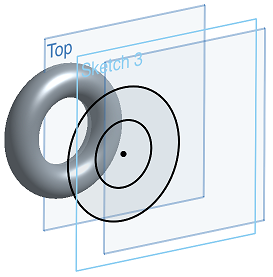
Esto se puede usar como una forma más eficiente de proyectar un borde de silueta completo a la vez.
No hay comportamiento de preselección para los bordes de la silueta.
Consejos
- Todas las aristas utilizadas se actualizan cuando cambia la geometría subyacente. Sin embargo, esto no reacciona bien a los cambios del tipo de geometría (círculo a línea, etc.) generados por los cambios de modelo.
- Algunas cosas sobre Onshape Use pueden ser diferentes a otros sistemas, incluido lo siguiente:
- Onshape no restringe los extremos del borde de la silueta. Puedes elegir cómo arreglar los extremos.
- Onshape no distingue entre «partes» de los bordes de la silueta, como en este ejemplo de un cilindro con un agujero que lo atraviesa:
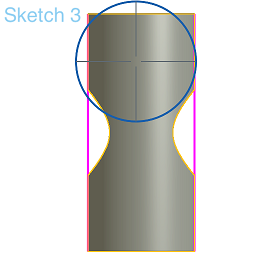
- Onshape no utiliza una cara, como el cilindro de arriba con un agujero que la atraviesa, y extrae automáticamente los bordes o los bordes de la silueta y los cose todos juntos.
- Onshape solo usa bordes de silueta que se pueden rastrear. Esto permite que el borde de la silueta pueda actualizarse más adelante.
- Los bordes de silueta compatibles incluyen: cilindros, conos, toros, esferas, superficies extruidas y cualquier superficie con un borde de silueta.
- Los bordes de silueta que se intersecan automáticamente después de la proyección no se pueden utilizar.
Proyecte (o convierta) una arista, aristas y siluetas de una pieza o boceto en el plano de boceto activo.
Pasos
- Cree un boceto o una pieza.
- Empiece otro boceto.
- Grifo
 y, a continuación, seleccione una arista, aristas o aristas de silueta del primer boceto o pieza.
y, a continuación, seleccione una arista, aristas o aristas de silueta del primer boceto o pieza.
Aquí se seleccionó la cara resaltada para utilizarla (proyectar) en el plano de boceto derecho, lo que da como resultado las líneas de boceto negras que forman un rectángulo en el plano de boceto derecho.
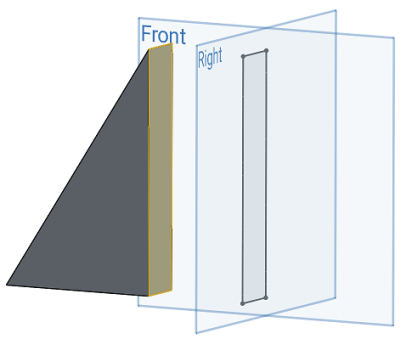
Uso de bordes de silueta
Al ver un modelo normal a un boceto, cualquier límite visible que no sea una arista es un borde de silueta, donde la superficie pasa de estar orientada hacia usted a estar orientada en dirección opuesta a usted.
¿Cómo funciona el uso de un borde de silueta?
- Toque
 .
. - Usa el selector de precisión para colocar el cursor sobre la cara para la que deseas un borde de silueta. Consulte Selección para obtener más información.
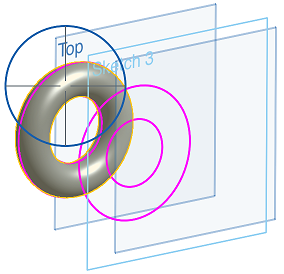
La proyección del borde de la silueta aparece en rosa en el plano de boceto activo.
- Coloca el cursor sobre una sección específica del borde de la silueta rosa (alinea la cruz con ella) y se vuelve amarilla para indicar que está seleccionada. Suelta el botón para seleccionarla y el borde de la silueta se proyecta ahora en el plano de boceto actual.
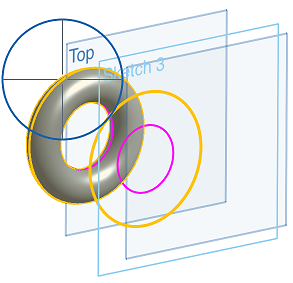
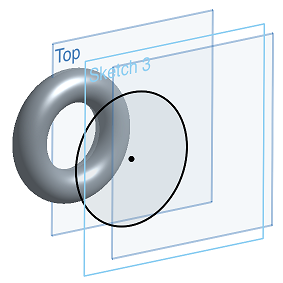
- Si no especificas una selección pasando el cursor sobre un borde de silueta rosa para hacerlo amarillo, al soltarlo para seleccionar se proyectarán todas las opciones del borde de la silueta.
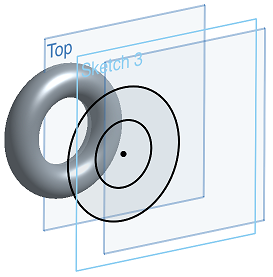
Utilízalo como una forma más eficiente de proyectar un borde de silueta completo a la vez.
No hay comportamiento de preselección para los bordes de la silueta.
Consejos
- Todas las aristas utilizadas se actualizan cuando cambia la geometría subyacente. Sin embargo, esto no reacciona bien a los cambios del tipo de geometría (círculo a línea, etc.) generados por los cambios de modelo.
- Algunas cosas sobre Onshape Use pueden ser diferentes a otros sistemas, incluido lo siguiente:
- Onshape no restringe los extremos del borde de la silueta. Puedes elegir cómo arreglar los extremos.
- Onshape no distingue entre «partes» de los bordes de la silueta, como en este ejemplo de un cilindro con un agujero que lo atraviesa:
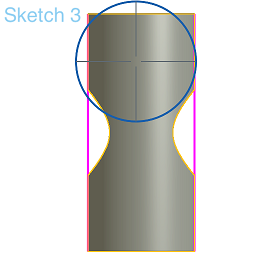
- Onshape no utiliza una cara, como el cilindro de arriba con un agujero que la atraviesa, y extrae automáticamente los bordes o los bordes de la silueta y los cose todos juntos.
- Onshape solo usa bordes de silueta que se pueden rastrear. Esto significa que el borde de la silueta puede seguir actualizándose más adelante.
- Los bordes de silueta compatibles incluyen: cilindros, conos, toros, esferas, superficies extruidas y cualquier superficie con un borde de silueta.
- Los bordes de silueta que se intersecan automáticamente después de la proyección no se pueden utilizar.